WPS PPT中制作水平图片列表的方法
2023-08-21 11:17:16作者:极光下载站
在wps中进行PPT的制作,对于我们的工作和学习都是有非常大的帮助的,通过WPS进行PPT的制作可以提高工作效率,比如当你需要在幻灯片中进行插入一个图片列表的时候,那么就可以直接在智能图形的窗口中选择一个图片列表的样式进行插入到幻灯片页面中,之后就可以通过插入的图片列表进行图片的添加,以及还可以进行设置文字内容等操作,这样制作图片列表是十分快速的,下方是关于如何使用WPS PPT制作图片列表的具体操作方法,如果你需要的情况下可以看看方法教程,希望对大家有所帮助。
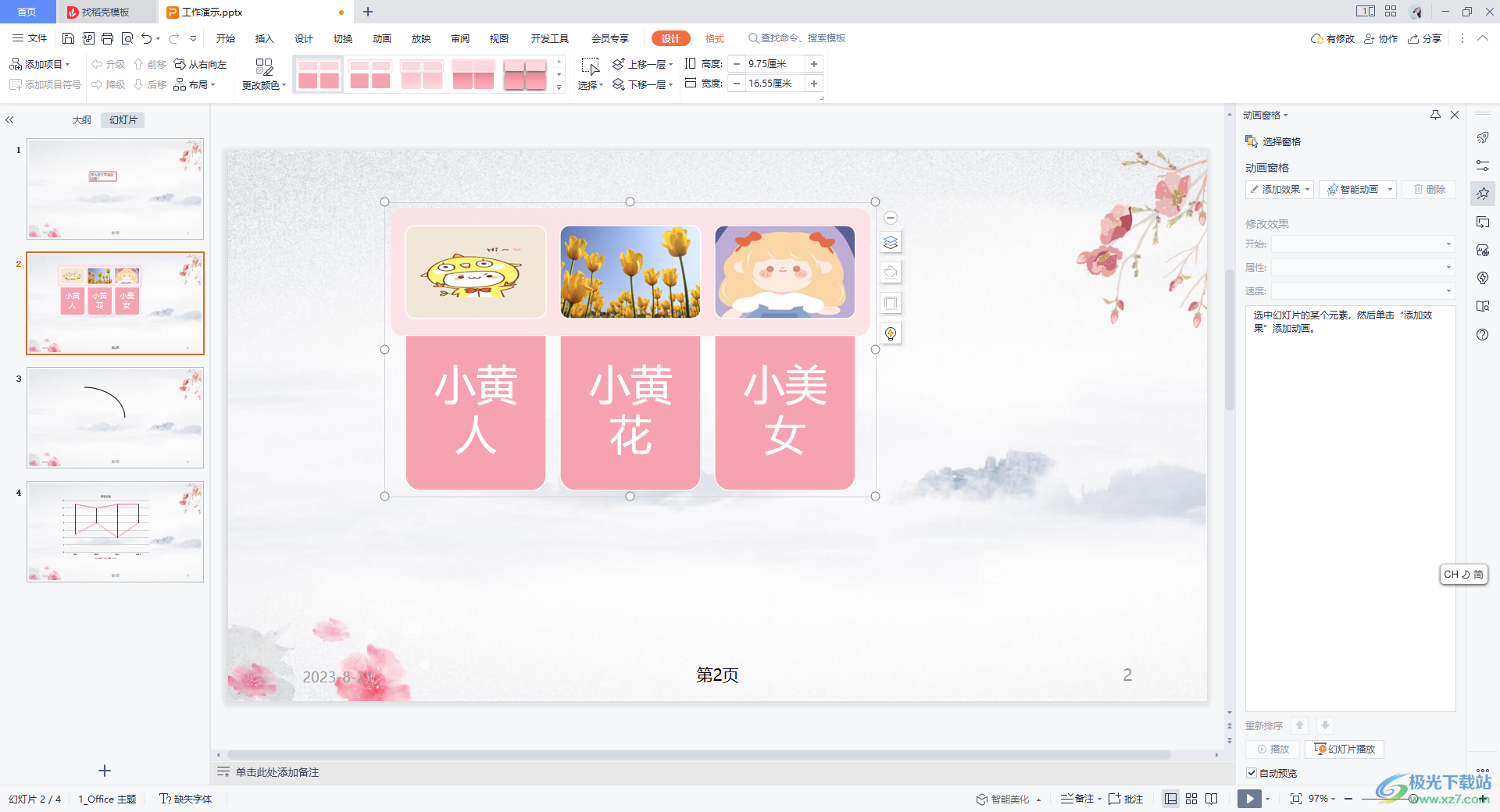
方法步骤
1.首先,将鼠标定位到页面菜单栏【插入】选项的位置进行点击,之后即可在打开的工具栏中找到【智能图形】,将该功能点击一下进入。
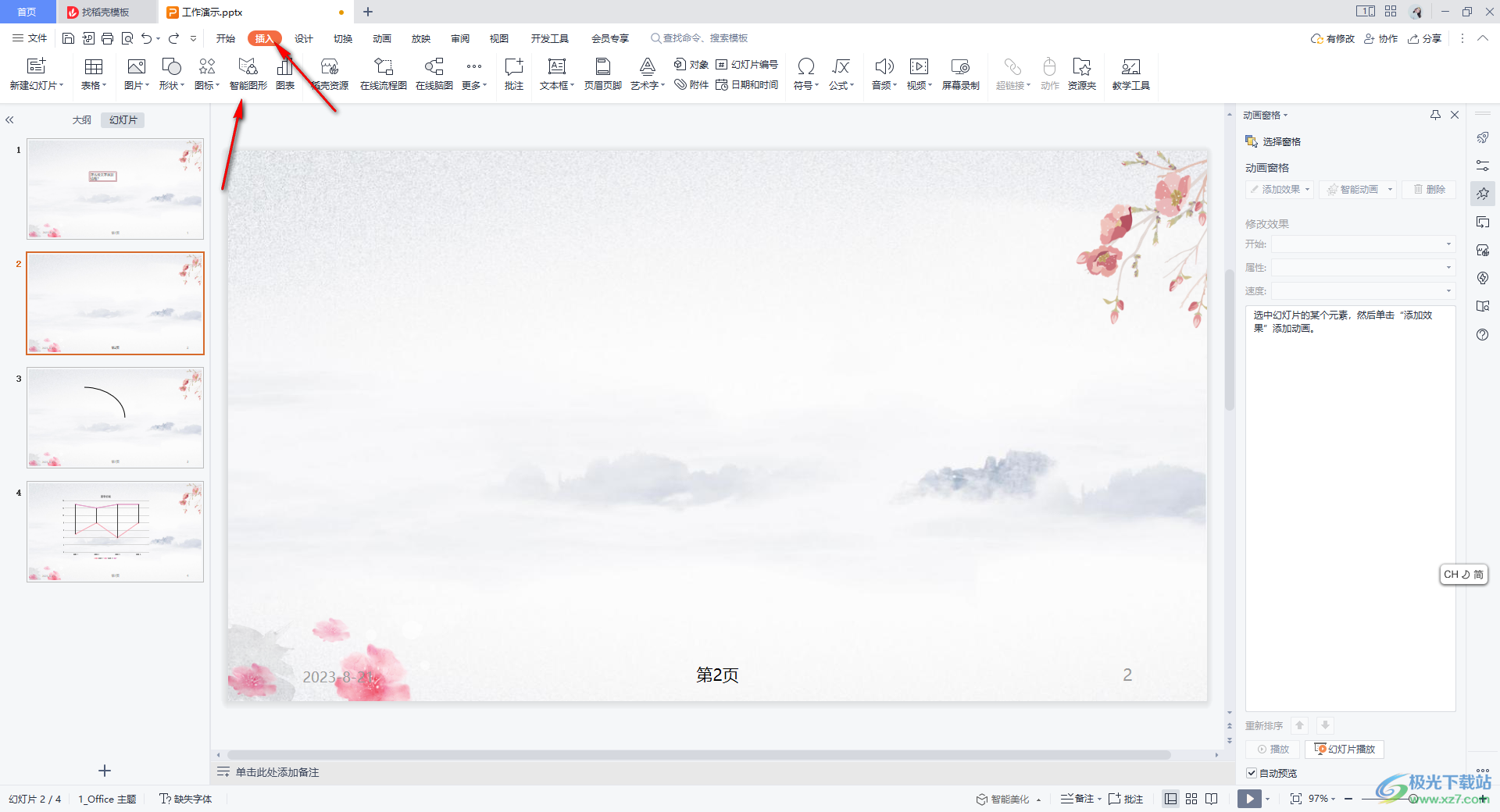
2.进入之后,在打开的智能图形的窗口中,找到可以制作图片的列表样式进行选中插入。
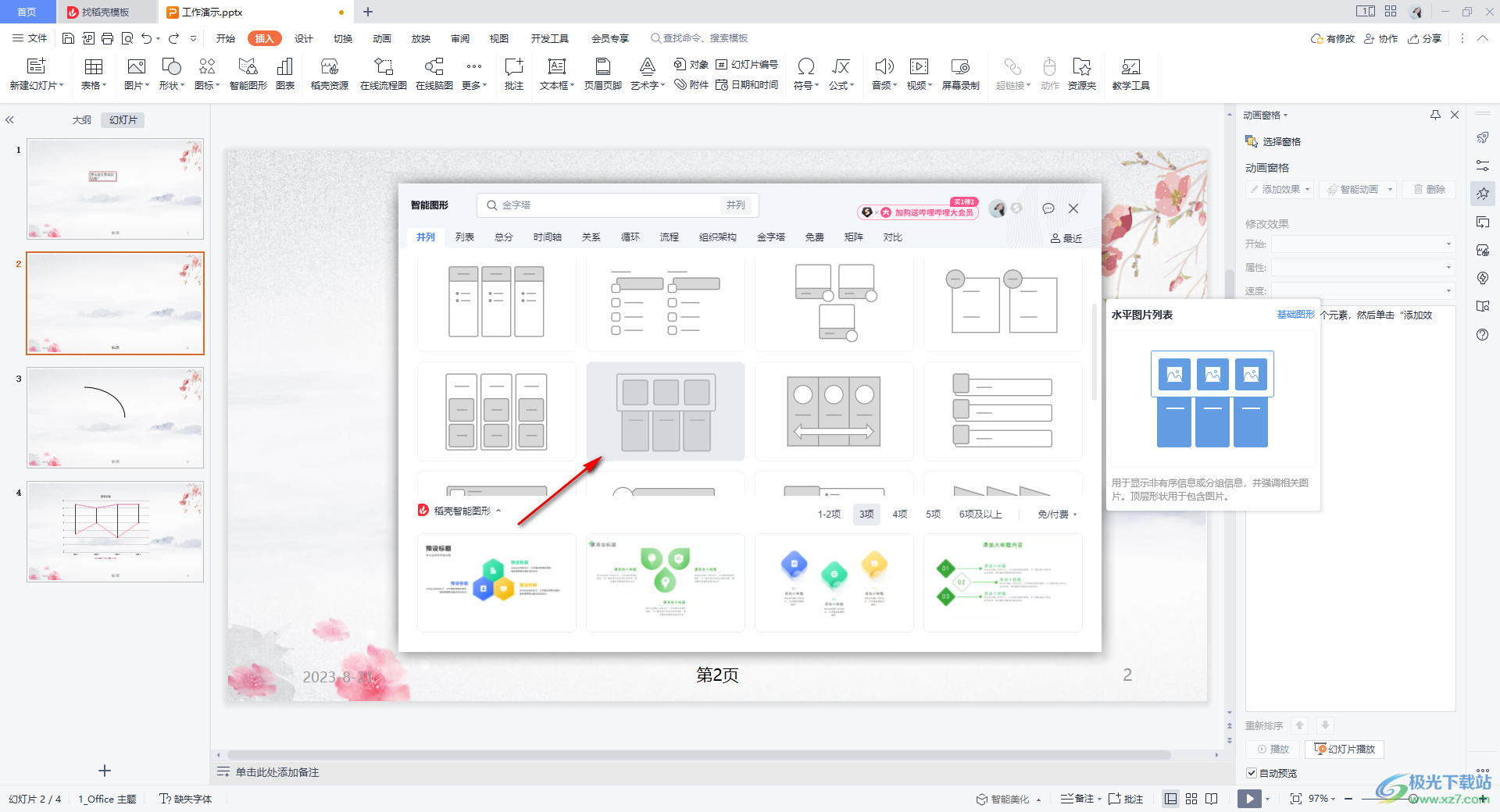
3.插入到幻灯片页面中的图片列表,使用鼠标左键点击一下图片图标,将自己喜欢的图片添加进来,依次这样操作将其他的两个图片框都导入图片进来。
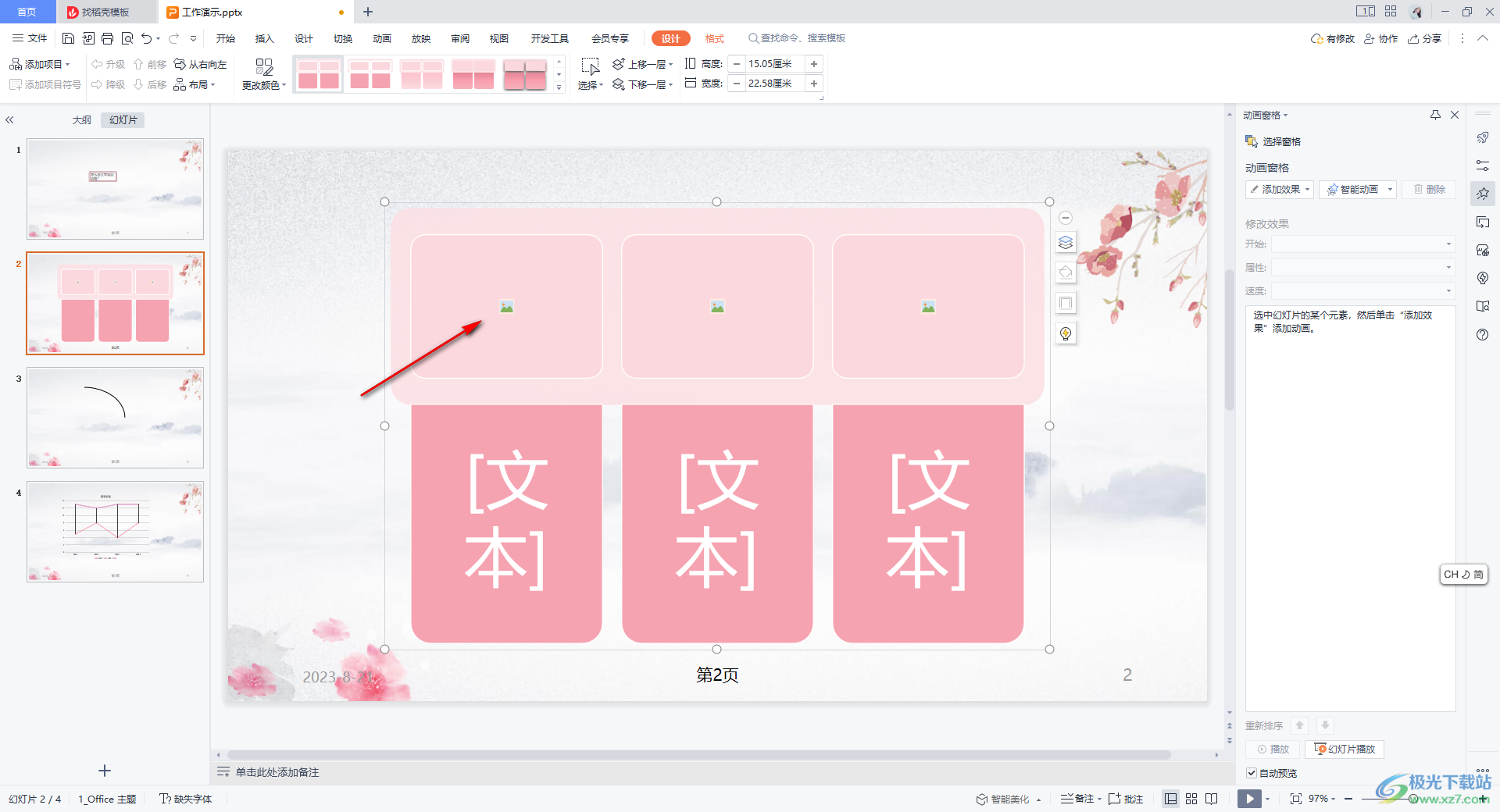
4.导入的图片会自动的填入到图片框中显示出来,如图所示。
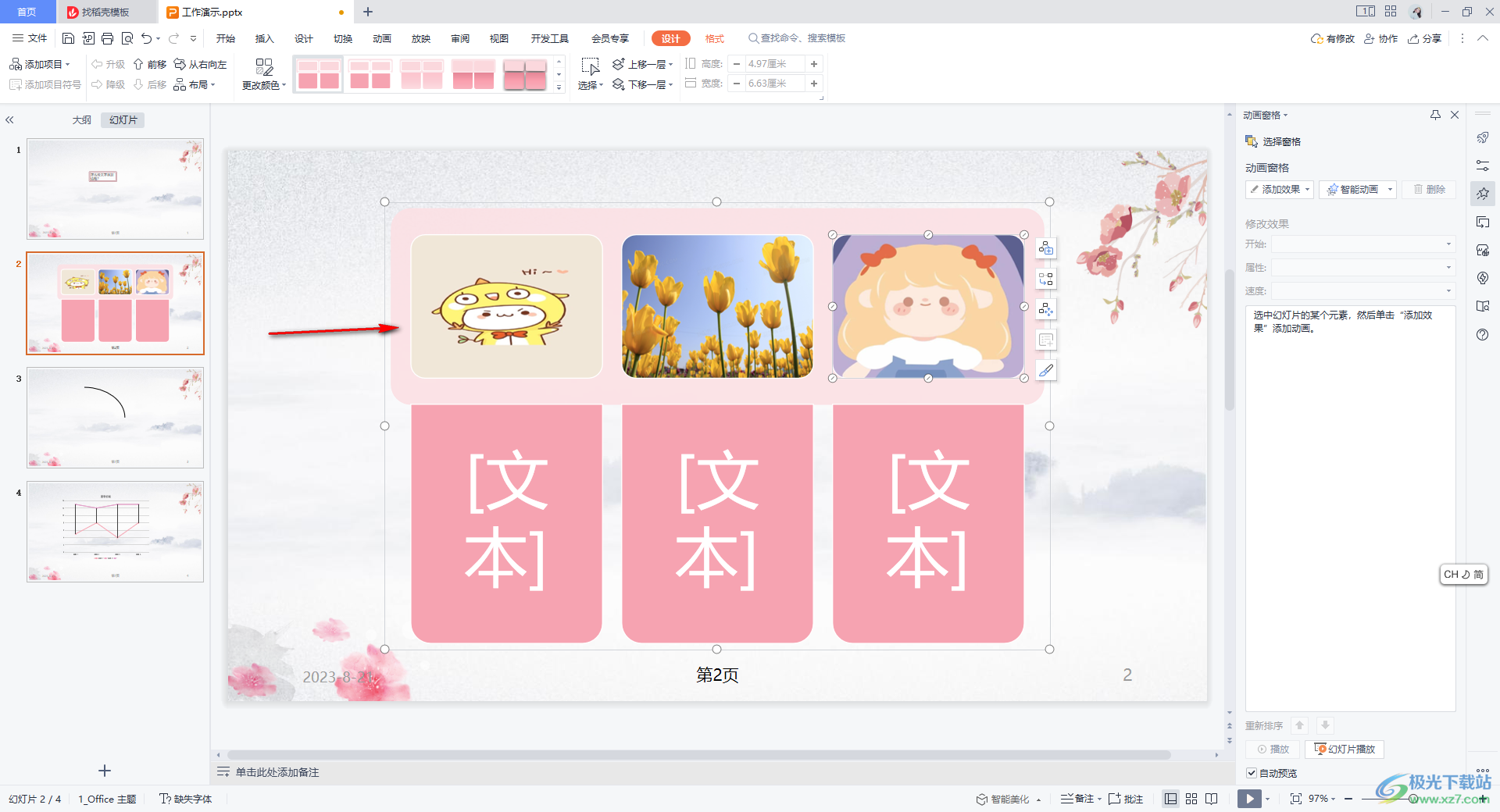
5.你可以在文本框中进行文字内容的编辑,然后可以将整个图片列表的边框进行拉动缩小显示,如图所示。
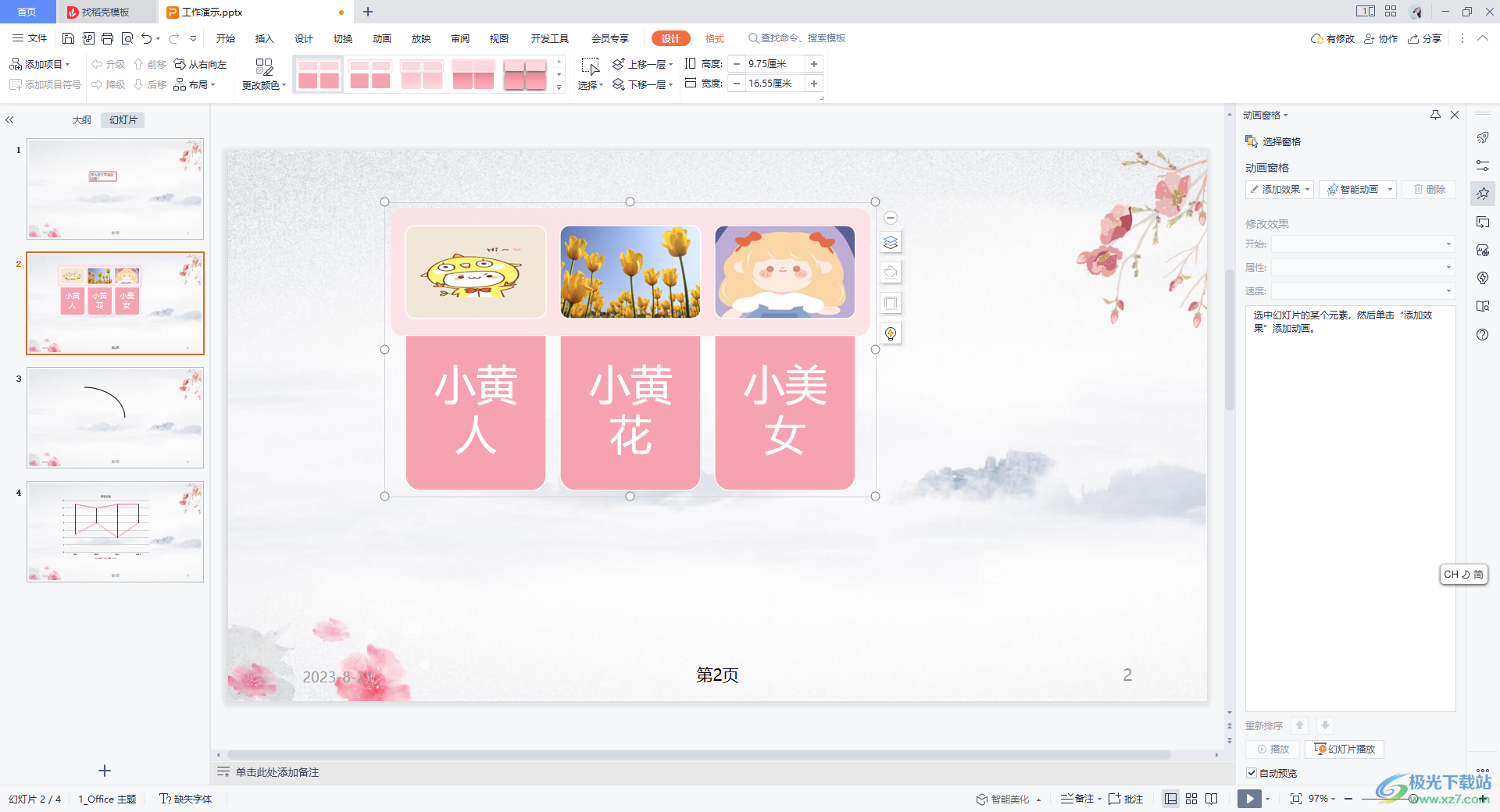
以上就是关于如何使用WPS PPT插入图片列表的具体操作方法,插入图片列表可以帮助我们插入了图片之后,可以为图片进行文字的编辑输入,可以对图片有一个文字说明效果展示,这样操作下来十分的方便,感兴趣的话可以操作试试。
